win10照片查看器恢复
1、打开运行窗口
在电脑桌面下同时按键盘的win键+字母R,弹出运行窗口,在弹出窗口中输入regedit,点击确定。

2、查找信息
此时会弹出注册表编辑器,可以手动查找,也可以在输入栏输入计算机\HKEY_LOCAL_MACHINE\SOFTWARE\Microsoft\Windows Photo Viewer\Capabilities\FileAssociations,按键盘回车键。

3、重命名格式
在右侧空白处单击鼠标右键,选择新建——字符串值,重命名为常见的图片格式。
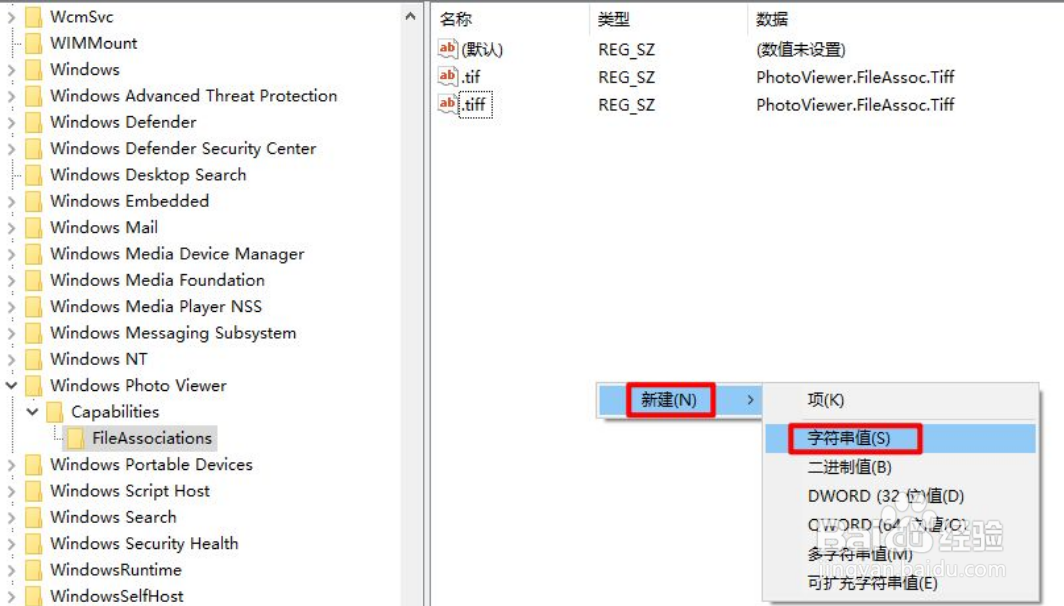

4、粘贴数据
双击tiff,在弹出的窗口中复制数值数据“PhotoViewer.FileAssoc.Tiff“,双击新建的图片格式,把刚刚复制的内容粘贴进去,点击确定。
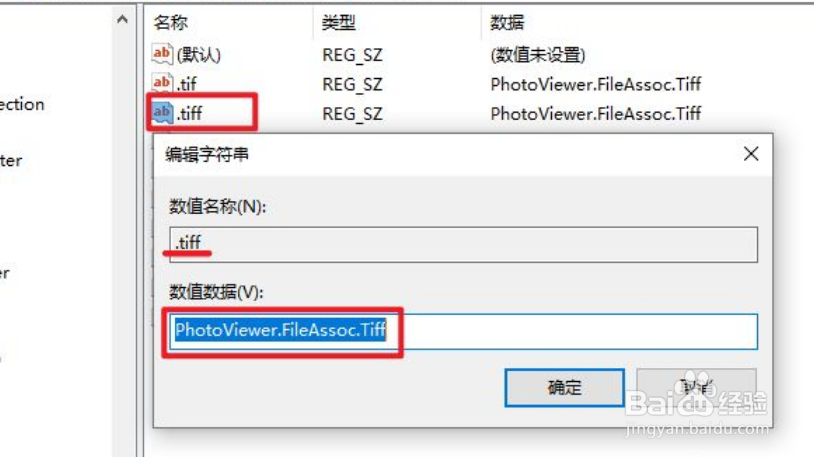

5、重复添加格式
重复上步操作,把常见图片格式添加进去,常见图片格式:.jpg、.jpeg、.png、.bmp、.ico、.webp、.gif(注意前面的“.”),关闭注册表编辑器,重启电脑。

6、选择默认应用
等待电脑开机,在左下角开始菜单中点击鼠标右键,选择应用和功能,在弹出窗口中选择默认应用。


7、恢复默认查看器
在右侧找到照片查看器,单击选择Windows照片查看器,有时会弹出确认框,选择仍然切换,关闭窗口。

声明:本网站引用、摘录或转载内容仅供网站访问者交流或参考,不代表本站立场,如存在版权或非法内容,请联系站长删除,联系邮箱:site.kefu@qq.com。
阅读量:42
阅读量:172
阅读量:193
阅读量:110
阅读量:172